
6_Inacia – Searching my Soul – Inge-Lore’s Tutoriale
Searching my Soul
Suche in meiner Seele
Inge-Lore 27.10.2020
.
.
.
.
Das Copyright des original Tutorials liegt alleine bei Inacia,
das Copyright der deutschen Übersetzung liegt alleine bei mir,Inge-Lore.
Es ist nicht erlaubt,mein Tutorial zu kopieren oder auf
anderen Seiten zum download anzubieten.
Mein Material habe ich aus diversen Tubengruppen.
Das Copyright des Materials liegt alleine beim jeweiligen Künstler.
Sollte ich ein Copyright verletzt haben,sendet mir bitte eine E-Mail.
Ich danke allen Tubern für das schöne Material,
ohne das es solche schönen Bilder gar nicht geben würde.
Ich habe das Tutorial mit PSP 2020 Ultimate gebastelt,aber es sollte auch mit allen anderen Varianten zu basteln gehen.
*****************************************************
Hier werden meine Tutoriale getestet
Plugins
Filters Unlimited–Buttons & Frames–Round Button
Flaming Pear–Flexify 2
dsb flux–Blast
Flaming Pear–Glitterato im Material
Tramages–Pool Shadow
****************************************************
Weil man bei den neuen PSP Versionen nicht mehr so einfach spiegeln kann,
Mach es dir auch einfach und installiere dir die Skripte !!
****************************************
andernfalls schreibe ich es dazu.
****************************************
Das Originaltutorial
.
.
.
.
Punkt 1
Öffne ein neues Blatt 1000 x 600 Px–Auswahl alles
kopiere dein Hintergrundbild–einfügen in die Auswahl
Auswahl aufheben
Bildeffekte–Nahtloses Kacheln Standard
Einstellen–Unschärfe–Strahlenförmige Unschärfe
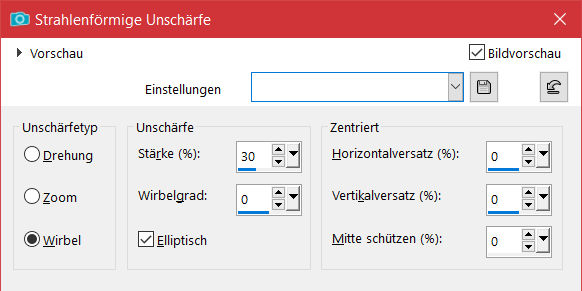
Ebene 2x duplizieren–stelle Raster 1 und die oberste Ebene unsichtbar
geh auf die mittlere Ebene
Punkt 2
Filters Unlimited–Buttons & Frames–Round Button
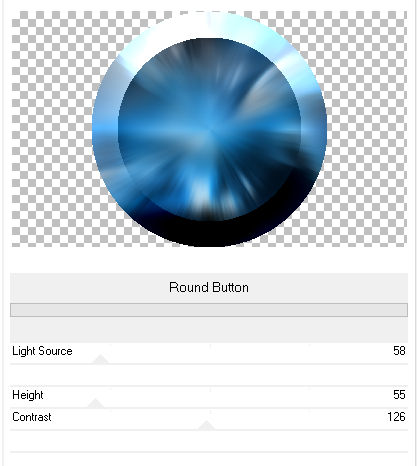
Plugins–Flaming Pear–Flexify 2
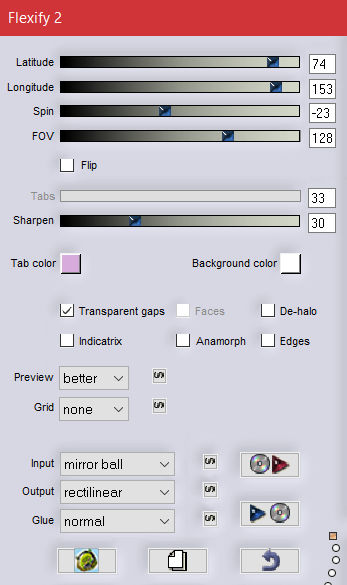
Schlagschatten -10/10/100/30
stelle diese Ebene unsichtbar
geh auf die oberste Ebene–sichtbar stellen
Geometrieeffekte–Kreis / Transparent
verkleinern auf 60%–scharfzeichnen
Punkt 3
Geometrieeffekte–Parallelogramm
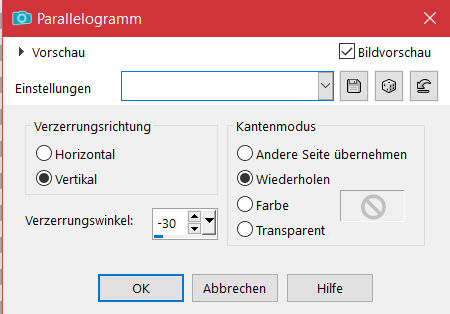
Ebene duplizieren–unsichtbar stellen
geh wieder eine Ebene runter
Plugins–dsb flux–Blast Standard
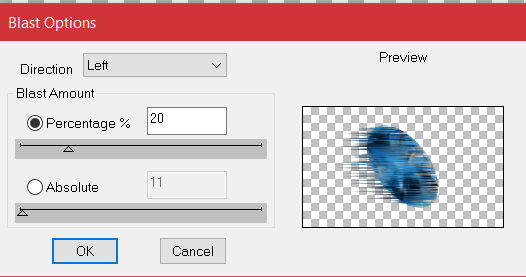
geh auf die oberste Ebene–sichtbar stellen
Mischmodus Aufhellen
Punkt 4
Auswahl alles–schwebend–nicht schwebend
neue Ebene–kopiere eine passende Tube,
füge sie in die Auswahl ein (evtl. musst du sie vorher auch
mit Geometrieeffekte–Parallelogramm abschrägen,damit
sie gut in die Auswahl passt)–Mischmodus Luminanz (V)
Auswahl aufheben
Punkt 5
Geh auf Raster 1–sichtbar stellen
Plugins–Flaming Pear–Glitterato
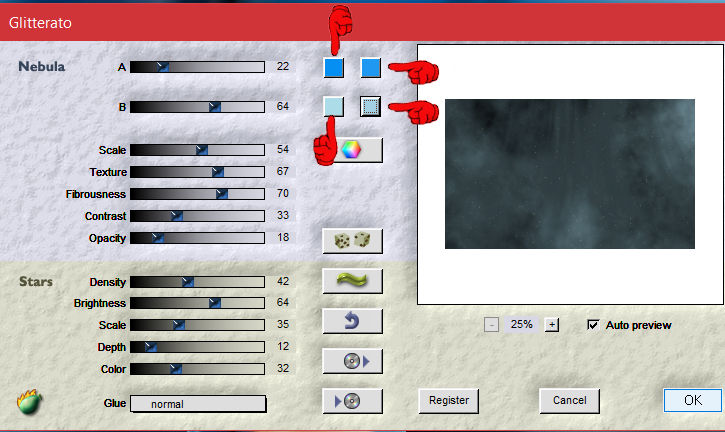
stelle deine Farben da ein,wo bei mir blau ist
kopiere dein Hintergrundbild–einfügen auf dein Bild
nach rechts schieben–mit der Maske 20-20 bearbeiten
stelle Kopie von Raster 1 sichtbar
Punkt 6
Geh auf Kopie (3) von Raster 1
Einstellen–Helligkeit und Kontrast–Helligkeit/Kontrast
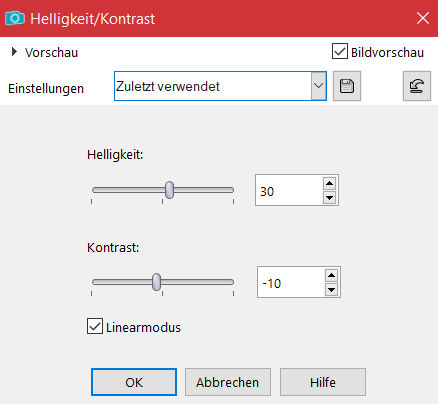
evtl. einen Mischmodus verwenden
such dir jetzt eine helle und dunkle Farbe aus deinen Tuben
Rand hinzufügen–1 Px dunkle Farbe
Rand hinzufügen–1 Px helle Farbe
Rand hinzufügen–1 Px dunkle Farbe
Punkt 7
Auswahl alles
Rand hinzufügen–30 Px helle Farbe
Auswahl umkehren–mit diesem Verlauf füllen
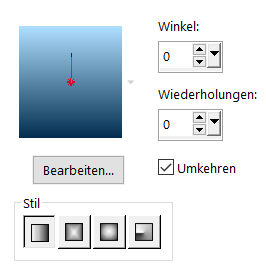
Plugins–Tramages–Pool Shadow Standard
Auswahl umkehren
Schlagschatten 4/4/86/40 und mit Minuswerten
Auswahl aufheben
Punkt 8
Kopiere deine Personentube–einfügen auf dein Bild
passe die Größe an–scharfzeichnen
Schlagschatten 0/0/100/50
Schreibe einen Text auf dein Bild
Schlagschatten 2/2/100/5
Rand hinzufügen–1 Px dunkle Farbe
verkleinere dein Bild auf 950 Px Breite
evtl.scharfzeichnen–WZ und Copyright aufs Bild setzen
alles zusammenfassen und als jpg speichern.











